Nota
El acceso a esta página requiere autorización. Puede intentar iniciar sesión o cambiar directorios.
El acceso a esta página requiere autorización. Puede intentar cambiar los directorios.
La manera más fácil de configurar el proyecto de Unity para la realidad mixta es con Mixed Reality Toolkit (MRTK). MRTK para Unity es un kit de desarrollo multiplataforma de código abierto diseñado para facilitar la creación de increíbles aplicaciones de realidad mixta.

MRTK proporciona un sistema de entrada multiplataforma, componentes fundamentales y bloques de creación comunes para las interacciones espaciales. Puede ayudarle a acelerar el desarrollo de aplicaciones para Microsoft HoloLens, Windows Mixed Reality cascos envolventes (VR) y muchos otros dispositivos VR/AR. El objetivo del proyecto es reducir las barreras de entrada, lo que permite a todos crear aplicaciones de realidad mixta y contribuir de nuevo a la comunidad a medida que crecemos.
MRTK admite una amplia gama de plataformas, entre las que se incluyen:
Microsoft HoloLens
Microsoft HoloLens 2
auriculares Windows Mixed Reality
Auriculares OpenVR (HTC Vive / Oculus Rift)
Seguimiento de manos ultraleap
Dispositivos iOS y Android
Nota:
También puede configurar un nuevo proyecto de OpenXR sin MRTK.
Otras opciones de configuración que no son de OpenXR que se deben tener en cuenta
Windows XR: Microsoft no recomienda usar el complemento Windows XR para ningún proyecto nuevo en Unity 2020. En su lugar, debe usar el complemento Mixed Reality OpenXR. Sin embargo, si usa Unity 2019 y necesita AR Foundation 2.0 para la compatibilidad con dispositivos ARCore/ARKit, este complemento permite esa compatibilidad.
XR heredado:
Si todavía está en Unity 2019 o versiones anteriores, Microsoft recomienda usar la compatibilidad con XR integrada heredada.
Si va a iniciar un nuevo proyecto, se recomienda instalar Unity 2020 en su lugar y usar el complemento Mixed Reality OpenXR.
Introducción a OpenXR: Creación de un nuevo proyecto de Unity
Inicie unity Hub.
En la pestaña Proyectos , haga clic en Nuevo proyecto.
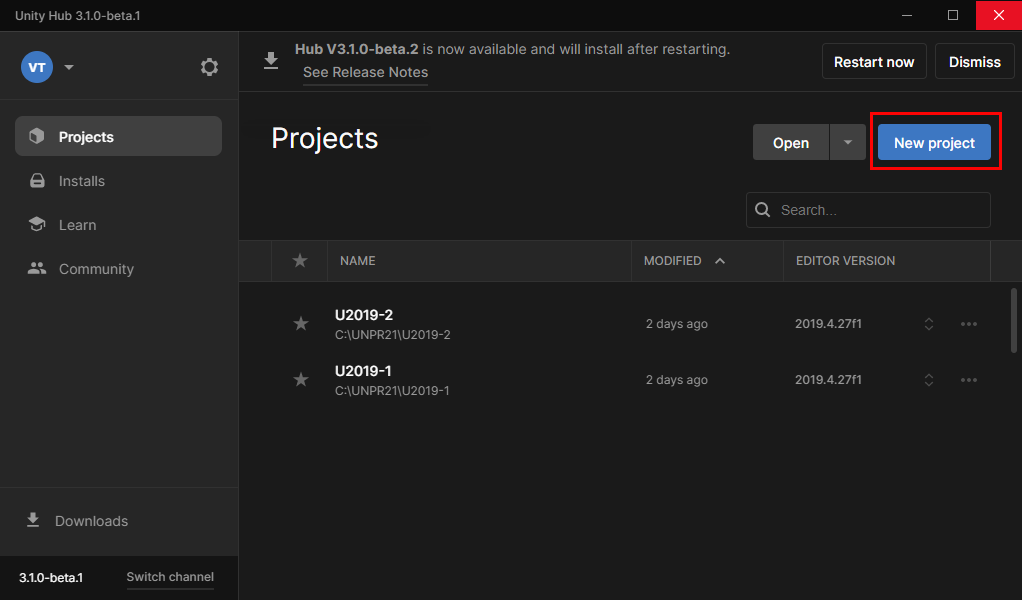
Haga clic en la lista desplegable debajo de Nuevo proyecto y, a continuación, seleccione la versión de Editor que desee.
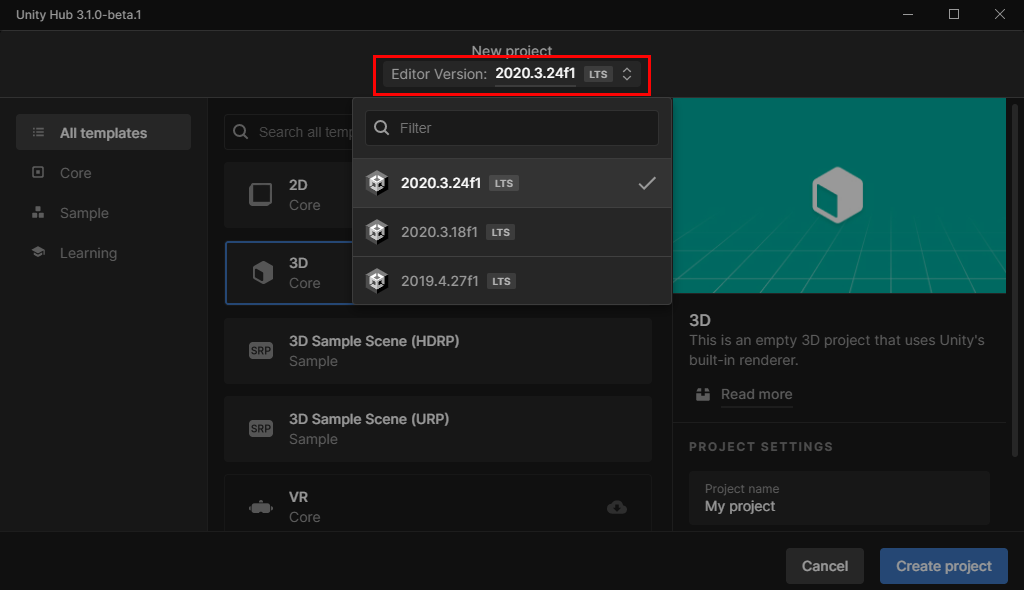
Asegúrese de que la plantilla elegida es 3D Core.
En el cuadro Nombre del proyecto, escriba un nombre para el proyecto, por ejemplo, "Tutorial de MRTK".
En el cuadro Ubicación , haga clic en el icono de carpeta y, a continuación, vaya a la carpeta donde desea guardar el proyecto y selecciónelo. También puede crear una nueva carpeta.
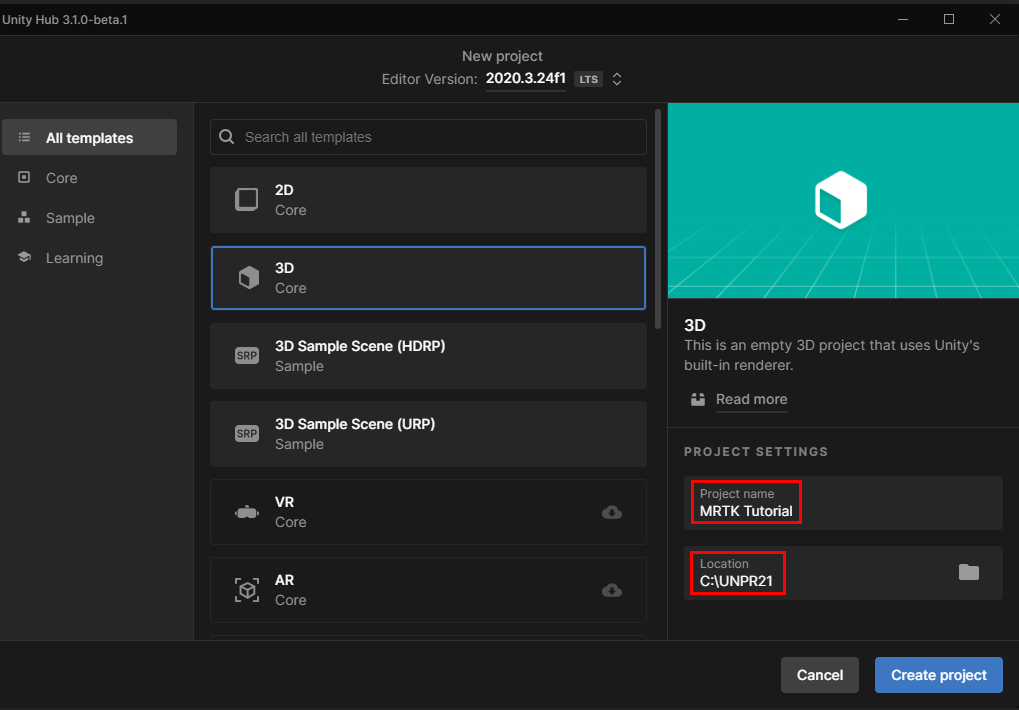
Haga clic en Crear proyecto. Esto abre el proyecto en Unity.
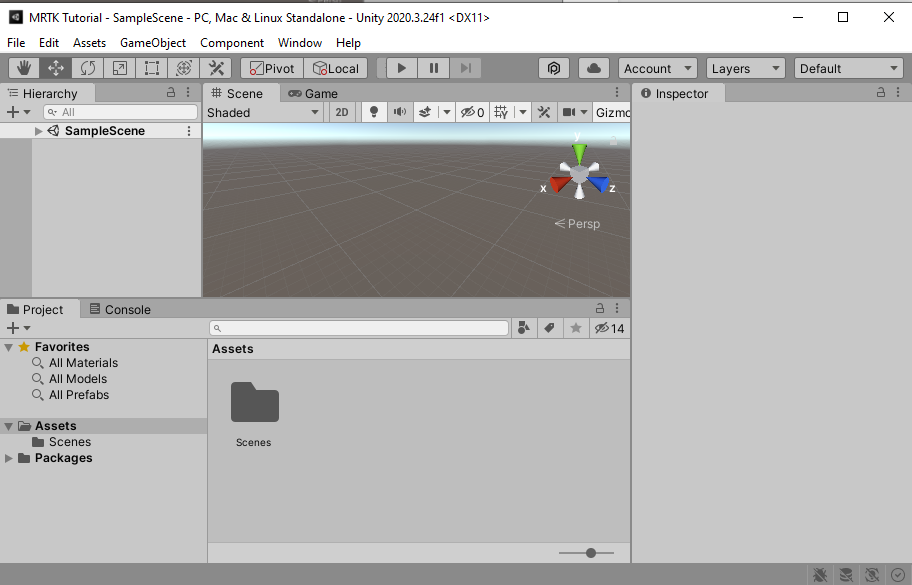
Precaución
Cuando se trabaja en Windows, hay un límite de MAX_PATH de 255 caracteres. Unity se ve afectado por estos límites y puede no compilarse si alguna ruta de acceso de archivo tiene más de 255 caracteres. Por lo tanto, se recomienda almacenar el proyecto de Unity lo más cerca posible de la raíz de la unidad.
Establecer el destino de compilación
En la barra de menús, seleccioneConfiguración de compilación de archivos>....
Para compilar una aplicación para Windows Mixed Reality, debe elegir un destino de compilación. La configuración de compilación para Plataforma universal de Windows (UWP) tiene como destino cualquier dispositivo, incluidos los cascos envolventes como HP Reverb G2. Esta es la mejor opción si va a compilar para el HoloLens 2; sin embargo, si está destinado a vr de escritorio, le recomendamos que use la plataforma independiente pc, Mac & Linux.
Realiza una de las siguientes acciones:
Si tiene como destino Desktop VR:
- Mantenga la plataforma independiente pc, Mac & Linux que está seleccionada de forma predeterminada en un nuevo proyecto de Unity:
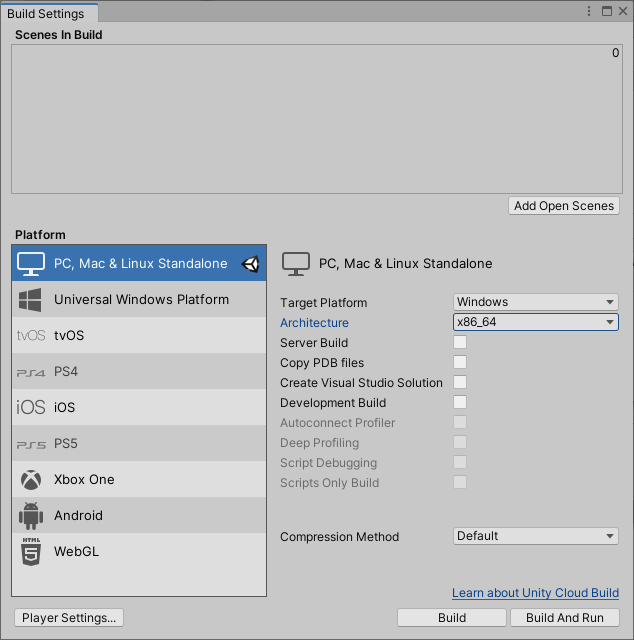
Si tiene como destino el HoloLens 2:
- En Plataforma, seleccione Plataforma universal de Windows. Asegúrese de que la configuración siguiente está activa:
Tipo de compilación: proyecto D3D
Versión del SDK de destino: última instalación
Versión mínima de la plataforma: 10.0.10240.0
Versión de Visual Studio: última instalación
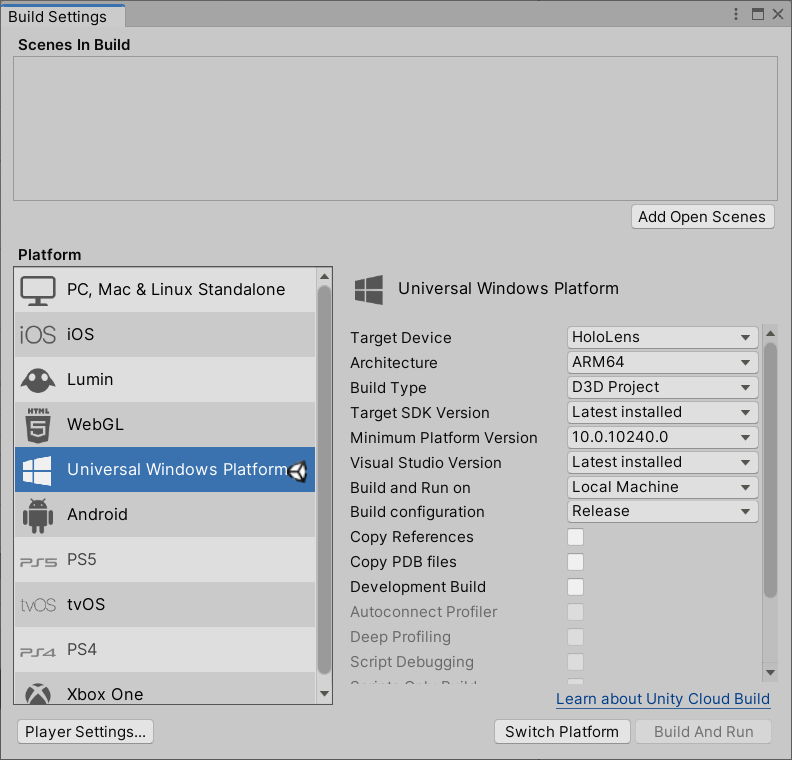
Haga clic en el botón Cambiar plataforma . Unity muestra una barra de progreso mientras cambia de plataforma.
Una vez finalizado el proceso de la plataforma de conmutador, cierre la ventana Configuración de compilación .
Descargar e instalar la herramienta de características de Mixed Reality
El complemento Mixed Reality OpenXR viene en forma de paquete para Unity. La mejor manera de detectar, actualizar e importar paquetes de características es con la herramienta de características Mixed Reality. Puede buscar paquetes por nombre o categoría, ver sus dependencias y ver los cambios propuestos en el archivo de manifiesto del proyecto antes de la importación.
Descargue la versión más reciente de la herramienta de características de Mixed Reality desde el Centro de descarga de Microsoft.
Una vez finalizada la descarga, vaya al archivo ejecutable MixedRealityFeatureTool.exe y úselo para iniciar la herramienta de características de Mixed Reality.
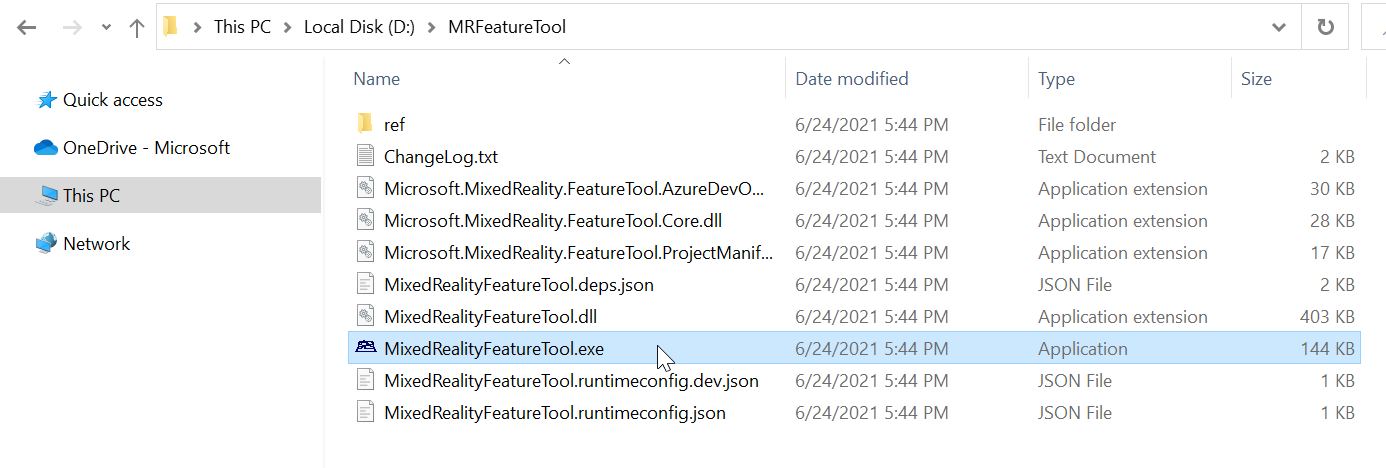
Importación de los paquetes Mixed Reality Toolkit y OpenXR
En la herramienta de características de Mixed Reality, seleccione Iniciar.
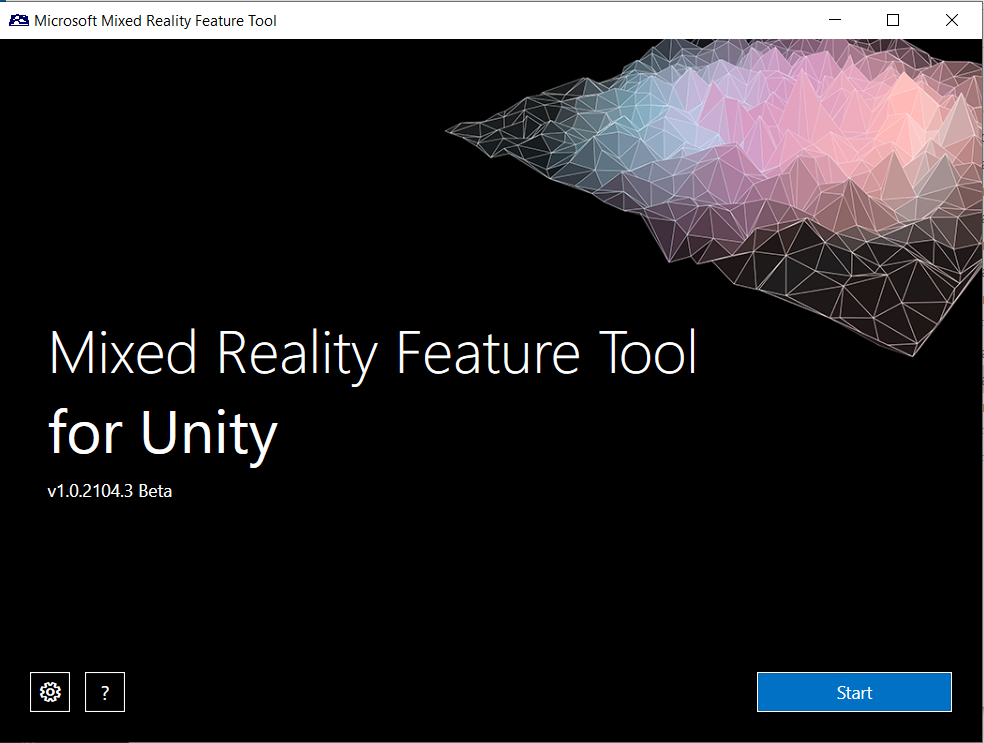
Seleccione el botón Examinar (es el botón "tres puntos" de la imagen siguiente), vaya al proyecto y ábralo.
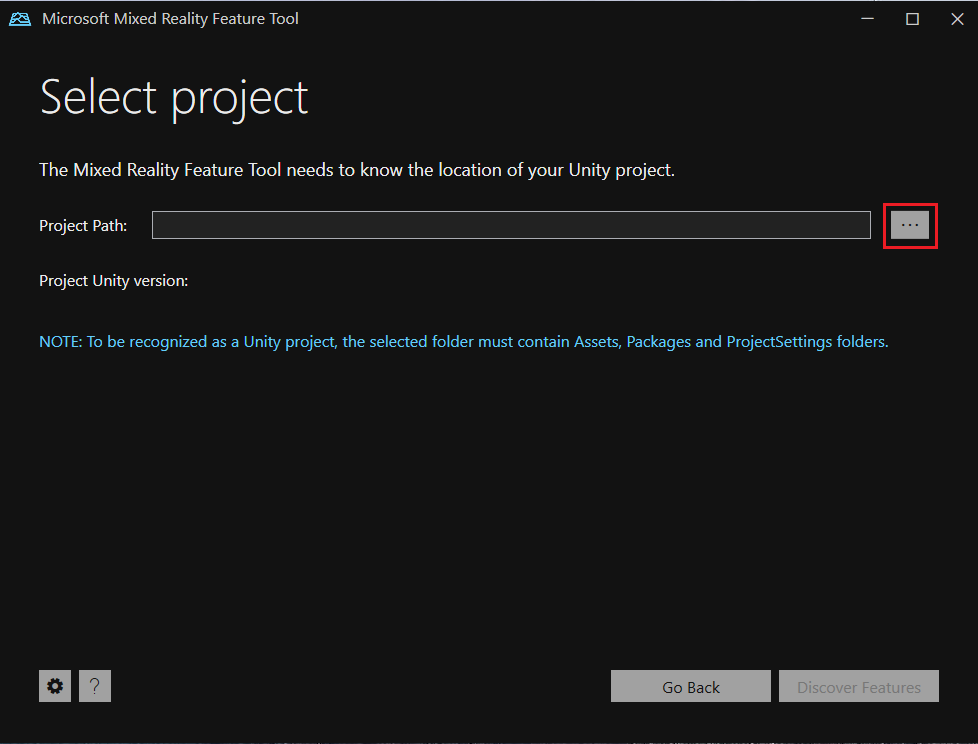
Nota:
El cuadro Ruta de acceso del proyecto de la herramienta debe contener un valor, por lo que inserta una barra diagonal inversa ("_") de forma predeterminada.
Después de seleccionar una carpeta, la herramienta comprueba que se trata de una carpeta de proyecto de Unity válida.
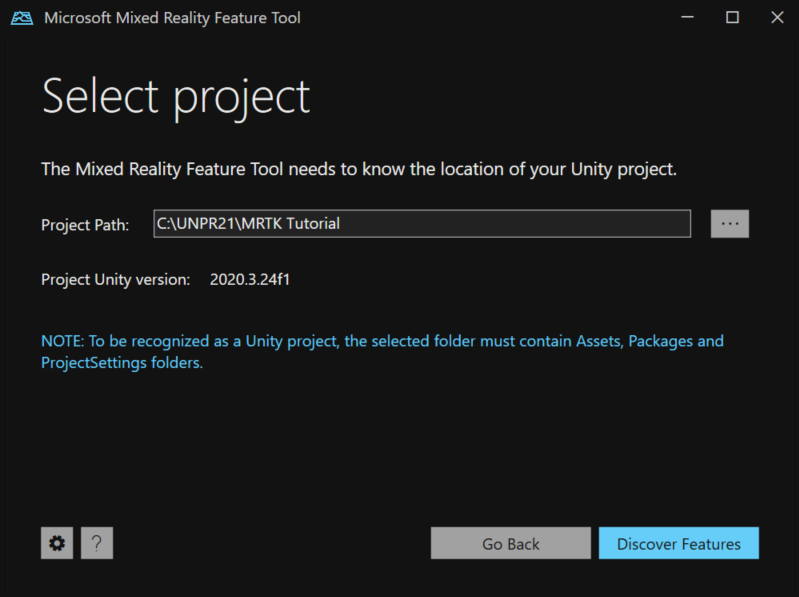
Seleccione Detectar características.
Nota: Es posible que tenga que esperar unos segundos mientras la herramienta actualiza los paquetes de las fuentes.
En la página Detectar características , tenga en cuenta que hay una lista de seis grupos de paquetes.
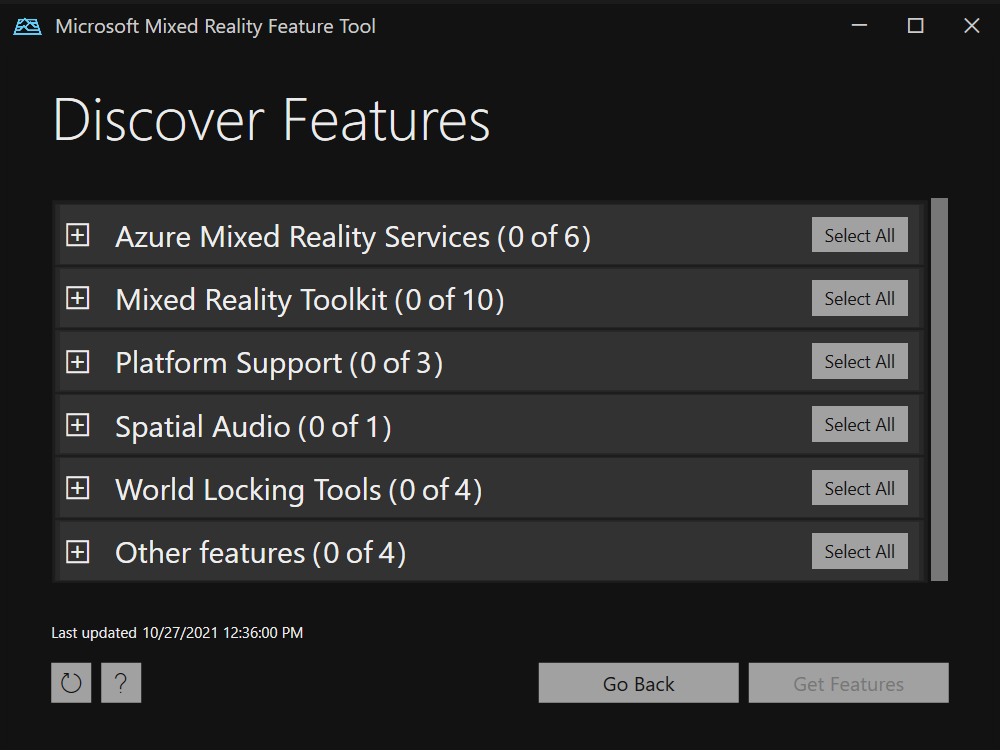
Haga clic en el botón "+" situado a la izquierda de Mixed Reality Toolkit (0 de 10) y, a continuación, seleccione la versión más reciente de Mixed Reality Toolkit Foundation.
Nota:
El paquete Mixed Reality Toolkit Foundation es el único paquete que se debe importar y configurar para poder usar MRTK con el proyecto. Este paquete incluye los componentes principales necesarios para crear una aplicación de realidad mixta.
Haga clic en el botón "+" situado a la izquierda de Soporte técnico de plataforma (0 de 5) y, a continuación, seleccione la versión más reciente de Mixed Reality complemento OpenXR.

Después de realizar las selecciones, haga clic en Obtener características.
Seleccione Validar para validar los paquetes seleccionados. Debería ver un cuadro de diálogo que indica No se detectaron problemas de validación. Cuando lo haga, haga clic en Aceptar.
En la página Importar características , la columna de la izquierda, Características, muestra los paquetes que acaba de seleccionar. La columna del lado derecho, Dependencias requeridas, muestra las dependencias. Puede hacer clic en el vínculo Detalles de cualquiera de estos elementos para obtener más información sobre ellos.
Cuando esté listo para continuar, seleccione Importar. En la página Revisar y aprobar , puede revisar la información sobre los paquetes.
Seleccione Aprobar.
Vuelva al Editor de Unity y haga clic en un área en blanco en la interfaz de usuario. Verá una barra de progreso que muestra que los paquetes se están importando.
Configuración del back-end de entrada
Una vez que Unity ha importado el paquete, aparece una advertencia que le pregunta si desea habilitar los back-end reiniciando el editor. Haga clic en Sí.
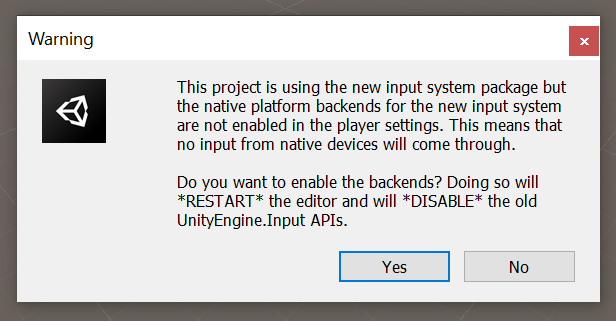
Configurar el proyecto para el HoloLens 2 a través de validación de proyectos (MR OpenXR 1.6+)
Si va a desarrollar para vr de escritorio, omita esta sección y vaya a Configurar el proyecto para vr de escritorio.
- En la barra de menús, haga clic en Mixed Reality > Configuración > de validación de proyectos HoloLens 2 Aplicación (UWP) para habilitar las reglas de validación para HoloLens 2. En el caso de los complementos de MR OpenXR anteriores a la versión 1.9, el elemento de menú disponible es Mixed Reality > Project > Apply recommended project settings for HoloLens 2 (Aplicar proyecto a la configuración recomendada del proyecto para HoloLens 2).
- En la ventana de validación del proyecto que aparece, asegúrate de que estás en la pestaña Plataforma para UWP (indicada por el logotipo de Windows) y haz clic en Corregir todo para resolver los problemas de validación. Tenga en cuenta que puede haber problemas que permanezcan después de hacer clic en Corregir todo. En ese caso, intente hacer clic en Corregir todo de nuevo, omita los problemas marcados como "específicos de la escena" (si los hubiera) y pase por el resto de los problemas (si los hay) para ver si hay algún cambio sugerido que quiera realizar.
- El proyecto está casi listo para la implementación HoloLens 2 en este momento. Continúe con Configuración del reproductor para el paso siguiente.
Configuración manual del proyecto para el HoloLens 2
Si va a desarrollar para vr de escritorio, omita esta sección y vaya a Configurar el proyecto para vr de escritorio.
Asegúrese de que la ventana Configuración del proyecto está abierta. Si no es así, en la barra de menús, seleccione Editar>configuración del proyecto.
En la ventana Configuración del proyecto, asegúrese de que se encuentra en la página Administración de complementos XR y en la pestaña Plataforma universal de Windows.
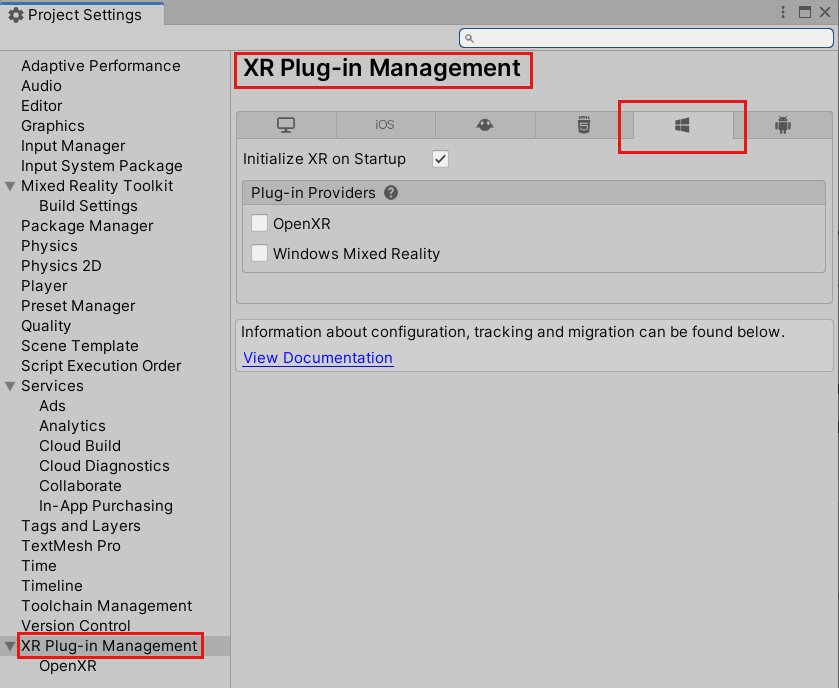
Asegúrese de que Inicializar XR al iniciar está seleccionado y, a continuación, en Proveedores de complementos, haga clic en OpenXR.
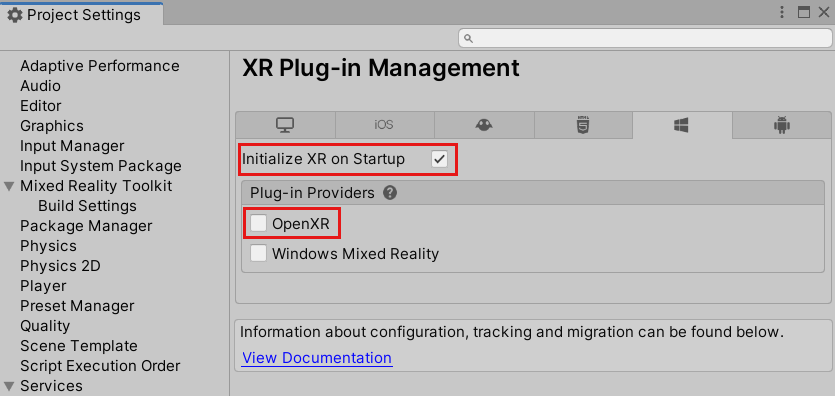
El complemento OpenXR se carga y, a continuación, aparecen varios elementos debajo de OpenXR. Seleccione Microsoft HoloLens grupo de características.
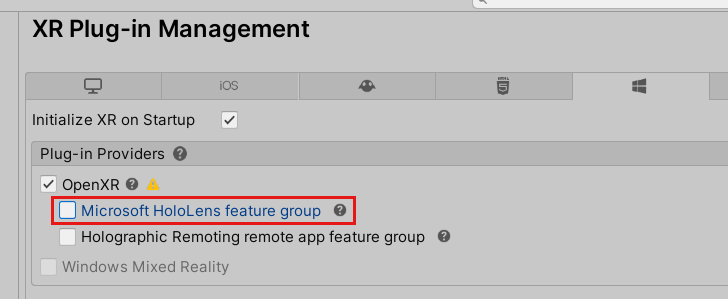
Tenga en cuenta que hay un triángulo de advertencia amarillo junto a OpenXR. Esto indica que tiene configuraciones incompatibles que deben resolverse. Para averiguar cómo solucionar este problema, omita la siguiente sección sobre la configuración de VR y continúe con la siguiente sección, Resolución de opciones incompatibles.
Configuración del proyecto para vr de escritorio mediante la validación de proyectos (MR OpenXR 1.9+)
- En la barra de menús, haga clic en Mixed Reality > Aplicación Win32 de configuración > de validación de proyectos (independiente) para habilitar las reglas de validación de una aplicación XR de escritorio.
- En la ventana de validación del proyecto que aparece, asegúrese de que está en la pestaña Plataforma independiente y haga clic en Corregir todo para resolver los problemas de validación. Tenga en cuenta que puede haber problemas que permanezcan después de hacer clic en Corregir todo. En ese caso, intente hacer clic en Corregir todo de nuevo, omita los problemas marcados como "específicos de la escena" (si los hubiera) y pase por el resto de los problemas (si los hay) para ver si hay algún cambio sugerido que quiera realizar.
Configuración manual del proyecto para vr de escritorio
Asegúrese de que la ventana Configuración del proyecto está abierta. Si no es así, vaya a la barra de menús y seleccione Editar>configuración del proyecto.
En la ventana Configuración del proyecto , asegúrese de que se encuentra en la página XR Plug-in Management (Administración de complementos XR ) y en el equipo Mac & pestaña Independiente de Linux .
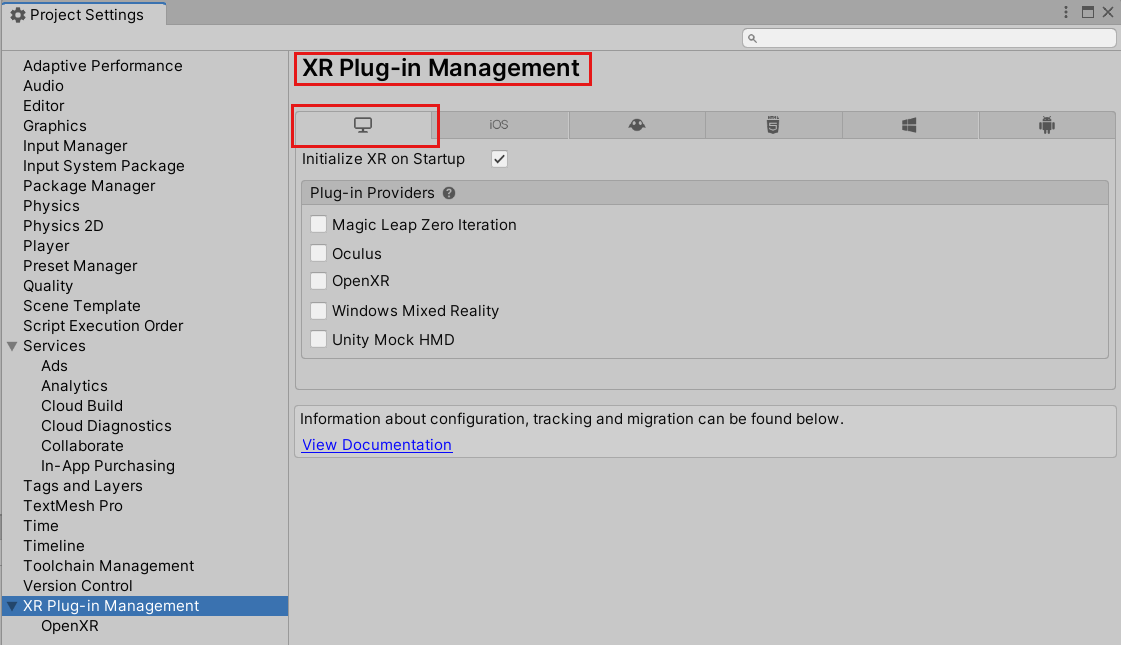
Asegúrese de que Inicializar XR al iniciar está seleccionado y, a continuación, en Proveedores de complementos, haga clic en OpenXR.
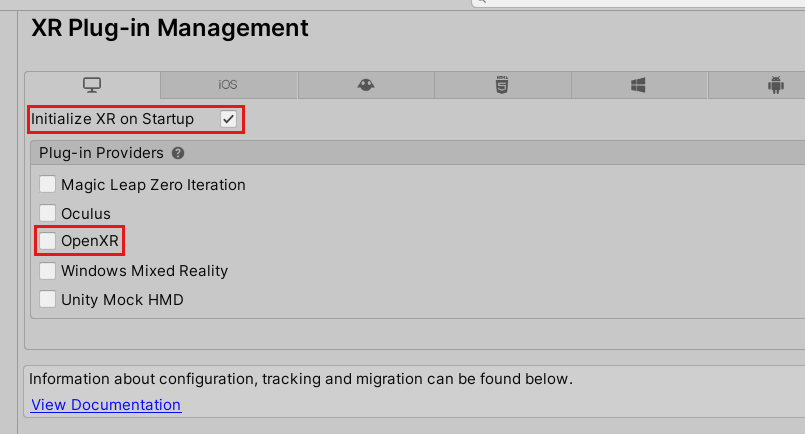
El complemento OpenXR se carga y, a continuación, aparecen dos elementos debajo de OpenXR. Seleccione el primero, Windows Mixed Reality grupo de características.
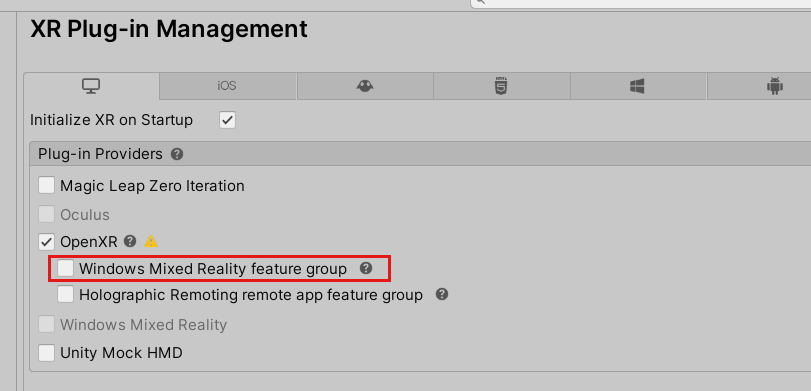
Tenga en cuenta que ahora hay un triángulo de advertencia amarillo junto a OpenXR. Esto indica que tiene configuraciones incompatibles que deben resolverse. Para averiguar cómo solucionar este problema, continúe con la sección siguiente, Resolución de la configuración incompatible.
Resolución de configuraciones incompatibles
Importante
Las imágenes de esta sección muestran las opciones de la pestaña Plataforma universal de Windows. Sin embargo, las instrucciones son las mismas para la pestaña Realidad virtual de escritorio, excepto donde se indique.
Mantenga el cursor sobre el triángulo de advertencia amarillo situado junto a OpenXR, lea el mensaje en el elemento emergente y, a continuación, seleccione el triángulo.
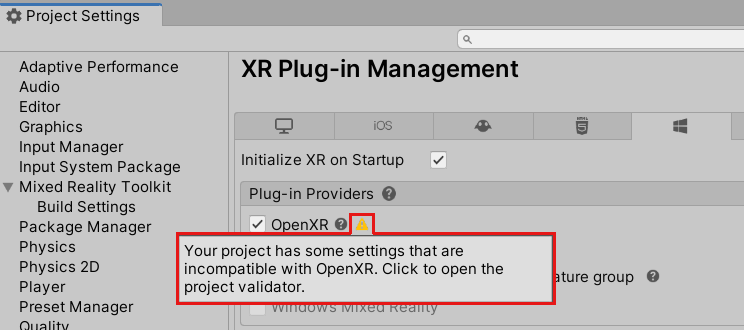
En la ventana Validación de proyectos de OpenXR , se muestran varios problemas. Seleccione el botón Corregir todo . NOTA: Esta lista puede tener un aspecto diferente en función de la pestaña en la que se encuentra.
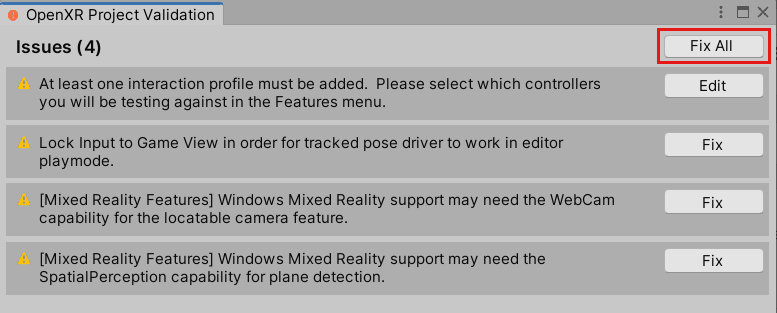
Un problema permanece y le indica que debe agregar al menos un perfil de interacción. Para ello, haga clic en Editar. Esto le lleva a la configuración del complemento OpenXR en la ventana Configuración del proyecto .
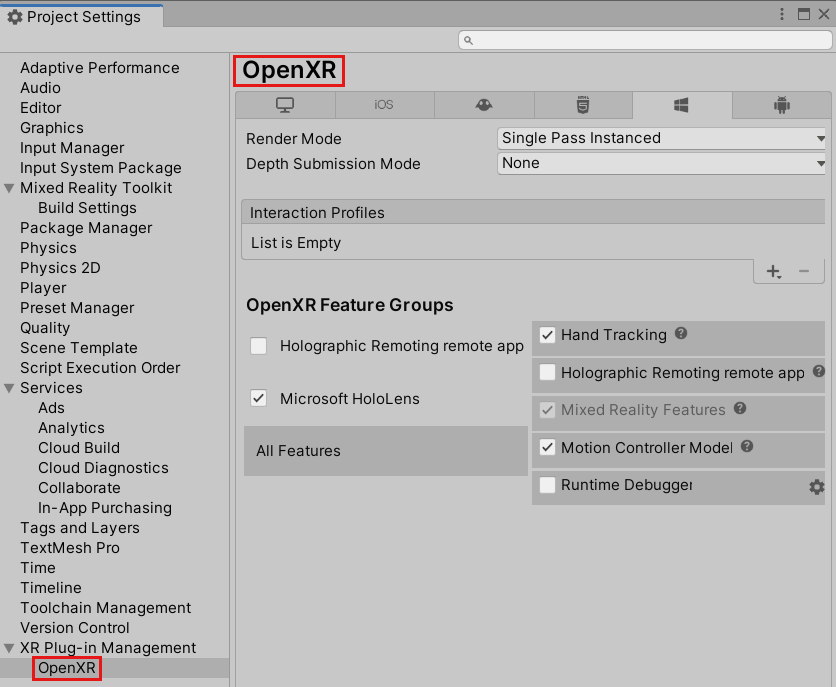
Debajo de Perfiles de interacción, anote el botón signo más (+).
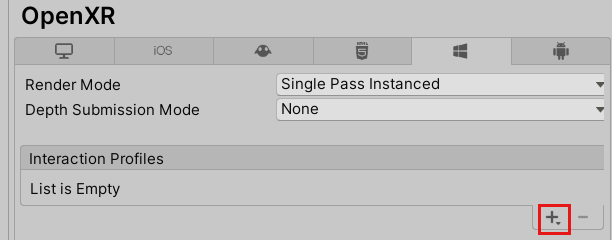
Haga clic en el botón tres veces, cada vez que elija un perfil diferente:
Perfil de interacción de mirada ocular
Perfil de interacción de manos de Microsoft
Perfil del controlador de movimiento de Microsoft
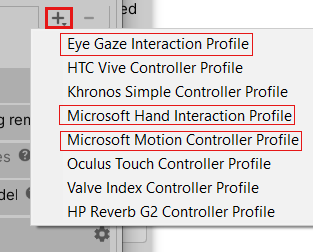
Si aparece el perfil de interacción mirada ocular o cualquier otro perfil con un triángulo amarillo junto a él, seleccione el triángulo y, a continuación, en la ventana Validación del proyecto OpenXR , haga clic en el botón Corregir . Cuando haya terminado, cierre la ventana Validación de proyectos de OpenXR .
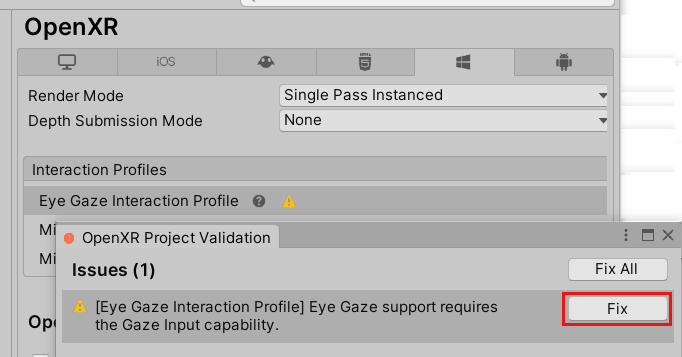
En la ventana Configuración del proyecto en Grupos de características de OpenXR, asegúrese de que se selecciona lo siguiente:
Si se encuentra en la pestaña Vr de escritorio:
Windows Mixed Reality
Seguimiento de manos
Modelo de controlador de movimiento
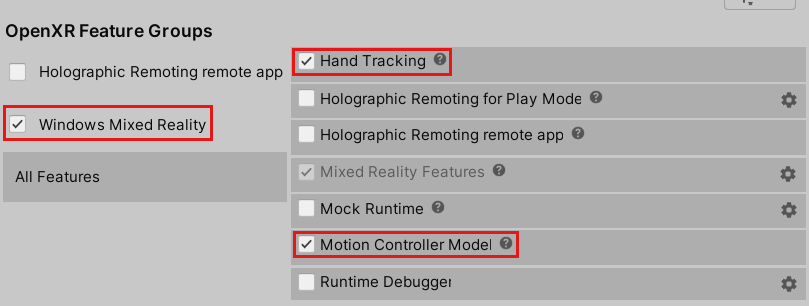
Si está en la pestaña Plataforma universal de Windows:
Microsoft HoloLens
Seguimiento de manos
Modelo de controlador de movimiento
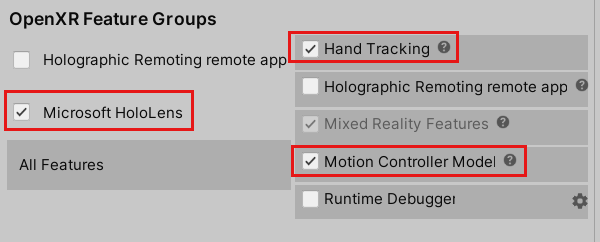
Haga clic en la lista desplegable Modo de envío de profundidad y, a continuación, seleccione Profundidad de 16 bits.
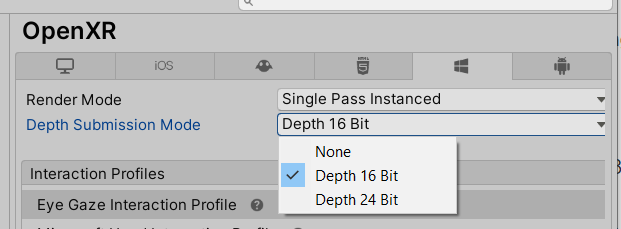
Sugerencia
Reducir el formato de profundidad a 16 bits es opcional, pero puede mejorar el rendimiento gráfico en el proyecto. Para más información, consulte Uso compartido de búferes de profundidad (HoloLens).
Nota:
La configuración Modo de representación , situada justo encima del modo de envío de profundidad, se establece de forma predeterminada en Instancia de paso único. En las aplicaciones de realidad mixta, la escena se representa dos veces: una para cada ojo. El resultado es "visión estereoscópica". Esto duplica la cantidad de computación necesaria, por lo que es importante seleccionar la ruta de representación más eficaz en Unity para ahorrar en tiempo de CPU y GPU. La representación con instancias de paso único es la mejor opción aquí: se recomienda habilitarla de forma predeterminada para cada proyecto. Para más información sobre esto, consulte la documentación de Unity.
Configuración de la configuración del reproductor
En la columna del lado izquierdo de la ventana Configuración del proyecto , seleccione Reproductor.
Tenga en cuenta que en la ventana Reproductor , el cuadro Nombre del producto ya está rellenado. Se toma del nombre del proyecto y será el nombre que se muestra en el menú Inicio de HoloLens.
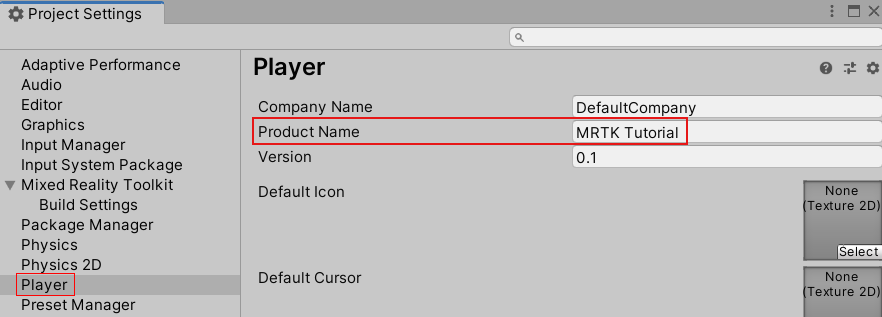
Sugerencia
Para facilitar la localización de la aplicación durante el desarrollo, agregue un carácter de subrayado delante del nombre para ordenarla en la parte superior de cualquier lista.
Haga clic en la lista desplegable Configuración de publicación y, a continuación, en el campo Nombre del paquete, escriba un nombre adecuado.
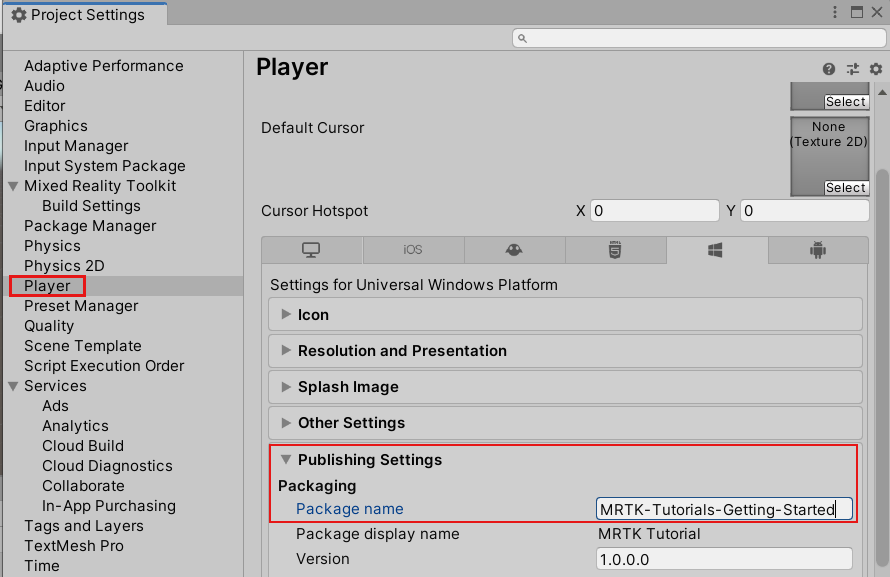
Nota:
El nombre del paquete es el identificador único de la aplicación. Si quieres evitar sobrescribir las versiones instaladas anteriormente de la aplicación con el mismo nombre, debes cambiar este identificador antes de implementar la aplicación.
Cierre la ventana Configuración del proyecto .
Ya está listo para empezar a desarrollar con OpenXR en Unity.
Proyectos de ejemplo de Unity
Consulte el repositorio de ejemplos Mixed Reality de OpenXR para ver proyectos de unity de ejemplo que muestran cómo crear aplicaciones de Unity para auriculares HoloLens 2 o Mixed Reality mediante el complemento Mixed Reality OpenXR.